Hostwinds دروس
نتائج البحث عن:
جدول المحتويات
كيفية تحميل الموسيقى إلى استضافة SHOUTcast باستخدام FTP
قبل أن تتمكن من بدء التشويش إلى الإخراج أو إغراء المستمعين مع محطة البودكاست أو الراديو الخاصة بك، ستحتاج أولا إلى تحميل ملفات الصوت الخاصة بك. هناك بضعة طرق يمكن القيام بذلك. يمكنك إما تحميل الملفات إلى استضافة Shoutcast الخاصة بك عبر FTP أو مباشرة في لوحة التحكم SHOUTcast.سيوضح هذا الدليل كيف يمكنك تحميل ملفاتك من خلال FTP.
كيفية تحميل الموسيقى عبر FTP
ستفترض هذه الخطوات معرفة أساسية بـ فايلزيلا، عميل FTP يمكن استخدامه لنقل الملفات من وإلى خطة الاستضافة الخاصة بك.
ابدأ بفتح ملف فايلزيلا تطبيق أو عميل FTP المفضل لديك.
بمجرد فتح، يجب أن تتم مطالبتك بالدخول مضيف, اسم المستخدم, كلمه السر، و ميناء.

بالنسبة للمضيف، ستضع عنوان IP لاستضافة Shoutcast واسم المستخدم وكلمة المرور لتسجيل الدخول وكلمة المرور لاستضافتك والمنفذ. يمكنك فقط وضع 21 في هذا. يمكن العثور على هذه المعلومات في لوحة التحكم Shoutcast الخاصة بك إذا كنت غير متأكد أو نسيت.
للعثور على هذه في لوحة تحكم SHOUTcast ، انقر فوق تحرير / تحديث أجهزة الراديو الخاصة بي الارتباط في القائمة تحت وظائف الحساب.
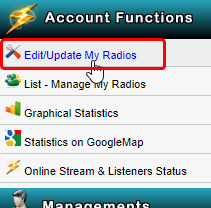
من الشاشة التالية، سترغب في استبعاد النافذة التي ينبثق تلقائيا. سيؤدي هذا إلى عرض معلومات حول محطة الراديو الخاصة بك. اسم مستخدم CPanel هو اسم المستخدم الذي استخدمته لتسجيل الدخول إلى لوحة التحكم الخاصة بك ويمكن استخدامه لبروتوكول نقل الملفات. كلمة مرور الراديو هي كلمة المرور التي يمكن استخدامها لبروتوكول نقل الملفات. IP Radio هو ما تريد استخدامه للمضيف في عميل FTP الخاص بك.
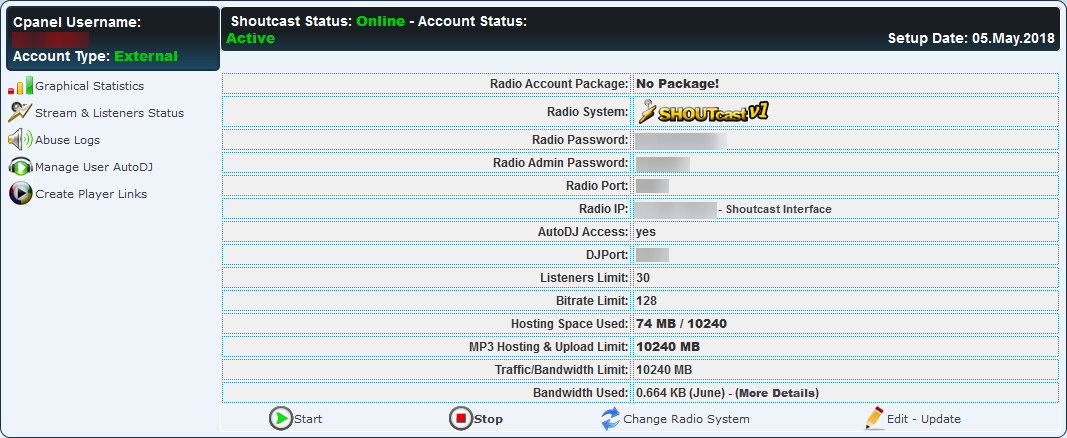
بعد النقر على Quick Connect ، ستتمكن من رؤية ملفات SHOUTcast Stations. سترغب في تحميل الملفات إلى المجلد لقائمة التشغيل المقابلة. يمكنك إنشاء قوائم التشغيل باتباع هذا الدليل هنا.
إذا كان يجب أن يكون لديك أي أسئلة أو ترغب في المساعدة، يرجى الاتصال بنا من خلال الدردشة الحية أو عن طريق تقديم تذكرة مع فريق الدعم الفني لدينا.
كتب بواسطة Hostwinds Team / يونيو 15, 2018
